Handtekening in Gmail
Artikel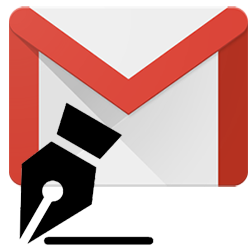
Wil je elke e-mail afsluiten met een vaste tekst? Stel dan een handtekening in Gmail in.
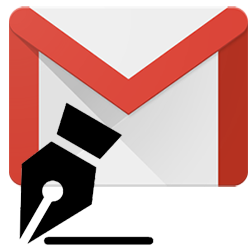
Automatische ondertekening e-mail
Een handtekening is een vaste tekst onderaan je e-mail. Denk aan 'Met vriendelijke groet, [je naam]' of een andere boodschap. Gmail plaatst de handtekening automatisch onder nieuwe e-mails, antwoorden en doorgestuurde berichten.
Handtekening e-mail instellen
Zo stel je een handtekening in Gmail in:
- Ga naar Gmail.com en log in.
- Klik rechtsboven op het pictogram Instellingen
 .
. - Klik op Alle instellingen bekijken.
- Scrol naar het kopje 'Handtekening'.
- Klik op Nieuwe maken.
- Geef je handtekening een naam, bijvoorbeeld 'Persoonlijk' voor vrienden of 'Zakelijk'.
- Klik op Maken.
- Typ je handtekening in het lege tekstveld. Onderaan het tekstveld staan opmaakopties.
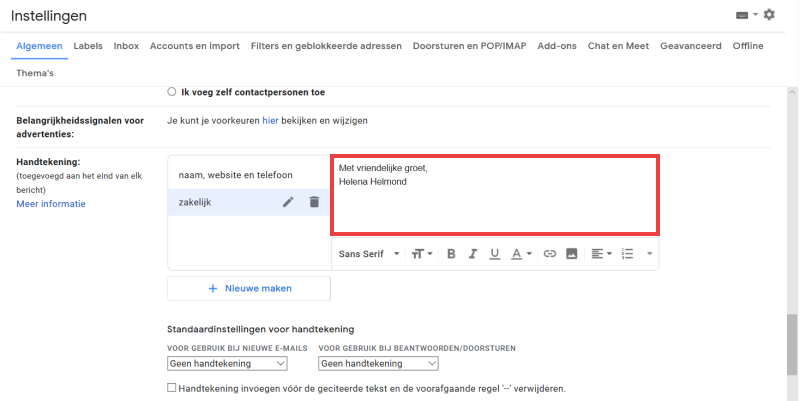
- Kies bij 'Voor gebruik bij nieuwe e-mails' je gewenste handtekening.
- Selecteer ook een handtekening bij 'Voor gebruik bij beantwoorden/doorsturen'.
- Zet een vinkje bij Handtekening invoegen voor de geciteerde tekst en de voorafgaande regel “--“ verwijderen. Hierdoor komt de handtekening boven de oorspronkelijke tekst.
- Scrol naar beneden en klik op Wijzigingen opslaan.
Handtekeningen in Gmail gebruiken
Je kan meerdere handtekeningen instellen en eenvoudig wisselen tijdens het opstellen van een e-mail:
- Klik op Opstellen of open een e-mail om te beantwoorden.
- De ingestelde handtekening verschijnt automatisch onderaan het bericht. Klik onderin op de drie puntjes.
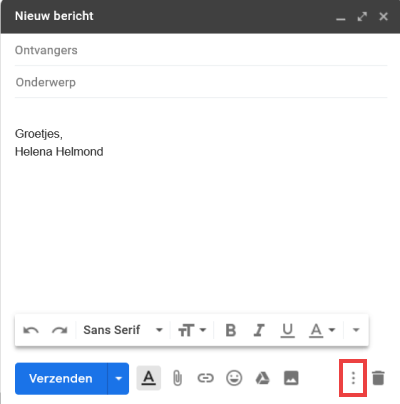
- Beweeg de muis naar Handtekening invoegen en kies de gewenste handtekening.
- De geselecteerde handtekening verschijnt onderaan. Verwijder de standaard handtekening als dat nodig is.
Ben je geholpen met dit artikel?
Laat weten wat je van dit artikel vond, daarmee help je de redactie van Digidak+ én andere gebruikers van de website.
Meer over dit onderwerp
7 dingen die u nog niet wist over Gmail
Met Gmail kan je natuurlijk e-mails versturen. Maar dat is niet alles. Gmail heeft ook handige verborgen functies.
Afbeeldingen niet tonen in Gmail
Gmail geeft automatisch de afbeeldingen in berichten weer. Wie dat niet wil, stelt in dat Gmail iedere keer om toestemming vraagt.
Bekijk meer artikelen met de categorie:
Meld je aan voor de nieuwsbrief van Digidak+
Elke maand duidelijke uitleg en leuke tips over de digitale wereld. Gratis en zomaar in je mailbox.